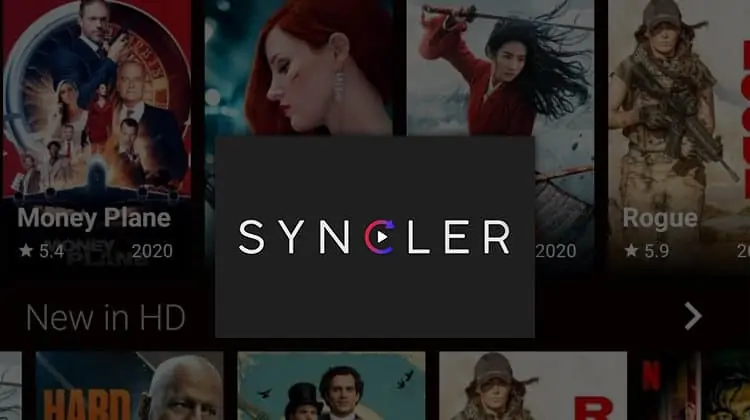
Este guia mostrará como instalar o Syncler APK no Fire TV Stick, guiá-lo no processo de configuração do aplicativo e ligação ao Real-Debrid.
Então, o Syncler é um novo aplicativo para Filmes e Séries de TV que começou ganhando popularidade em 2020. O aplicativo é semelhante ao Kodi e Stremio no sentido de que funciona com fontes de terceiros para fornecer streams, mas também é bastante diferente e vale a pena conferir.
O design central do Syncler exibe os títulos disponíveis nas várias categorias: Exibido recentemente, Exibido hoje, Popular em 2024, Popular em ação e aventura, Popular na animação e Popular na comédia. Cada categoria tem muitos títulos disponíveis para reprodução; no entanto, você pode sempre usar o botão de pesquisa para encontrar o que procura.
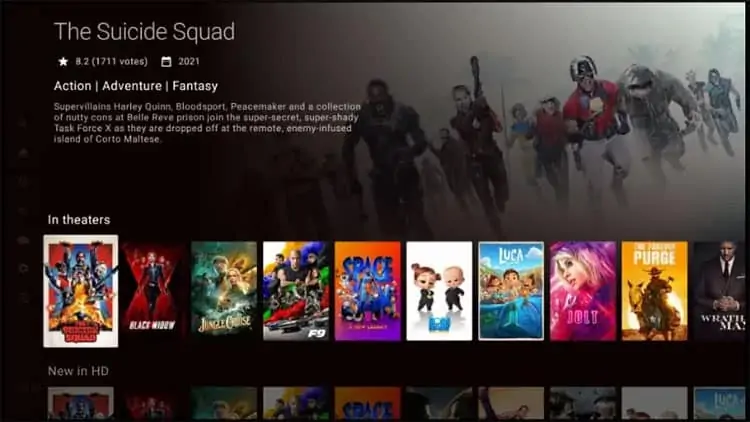
Depois de abrir um título, são muitos os metadados que dizem tudo o que você precisa saber sobre ele nomeadamente classificações de várias fontes, incluindo da IMDb.
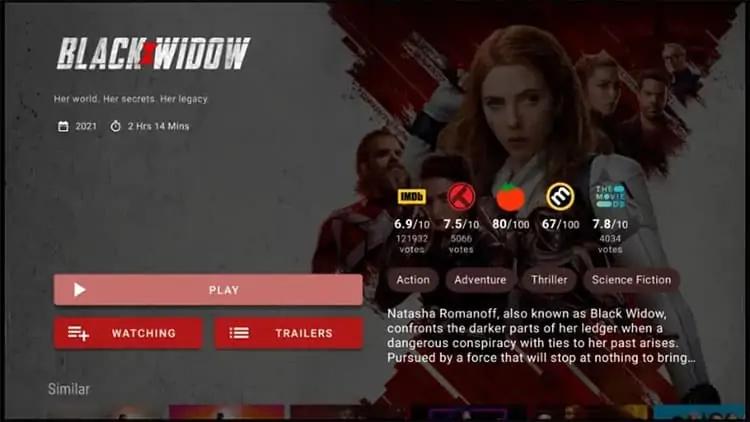
No entanto, para reproduzir um título, você precisará configurar um scrapper de terceiros. A maioria desses scrappers não fornece conteúdo de alta qualidade; então, é aconselhável que você também integre sua conta Real-Debrid / Premiumize / All Debrid para obter o máximo do aplicativo Syncler. Este guia mostrará como fazer tudo isso.
✋ Segurança em primeiro lugar
Ainda que o Syncler seja projetado como um aplicativo que não fornece streams, os usuários podem adicionar scrappers de links, não oficiais. Na verdade, esses scrappers não analisam o conteúdo que oferecem; então, você pode facilmente estar a assistir conteúdo protegido por direitos autorais. Isso é ilegal em quase todos os países, e você pode acabar tendo problemas legais.
👉Então, para garantir que nem o seu ISP nem terceiros saibam o que você assiste ou acessa, é necessário usar um VPN confiável. Um bom VPN irá criptografar suas atividades para torná-lo privado e alterar seu endereço IP tornando-o anônimo.
O VPN recomendado
Periodicamente analisamos os melhores VPNs do mercado e, no momento, recomendamos o CyberGhost.
Este VPN tem as seguintes caraterísticas principais:
- Política rigorosa de no-logs
- Ultra-rápido
- Seguro com encriptação de Nível Militar
- Mais de 9.500 servidores em 91 países
- Largura de Banda Ilimitada
- Proteja até 7 dispositivos com uma só subscrição
- Kill Switch: Proteção contra vazamentos de DNS e IP
- Bloqueador de Publicidade
- Acesso a servidores especializados em torrents P2P, Netflix e todas as outras plataformas de streaming, a partir de qualquer parte do Mundo
- Antivirus (Opcional)
Garantia de Devolução do dinheiro de 45 dias
(Esta promoção termina, em breve!)
Como Instalar o Syncler APK no Fire TV Stick
O Syncler APK, não está disponível na Amazon Store para fazer o download e instalar no Fire TV Stick; então, precisaremos fazer o sideload dele usando um aplicativo conhecido como Downloader.
Instalando o aplicativo Downloader
Caso ainda não o tenha, Instalar o Downloader no Firestick é bastante simples, pois o aplicativo está disponível na Amazon App Store:
- Primeiramente, na tela inicial de seu dispositivo, clique na lupa e escreva “Downloader”.
- Selecione a 1ª sugestão que lhe for apresentada.
- Agora, clique em “Obter“.
- Finalmente, após o download e a instalação, ser-lhe-á dada a opção de “Abrir” o aplicativo Downloader. Não o faça já; volte para a tela inicial.
Habilitar o Download de Fontes Desconhecidas
Você precisa, agora, permitir que seu dispositivo instale aplicativos de terceiros baixados por meio do aplicativo.
- Primeiramente, partindo da tela inicial, siga para Configurações e selecione Meu Fire TV.
- Agora, siga para Opções do Desenvolvedor.
- Finalmente, ative Aplicativos de fontes desconhecidas.
Já que estamos aqui, porque não melhorar a sua privacidade (independentemente de usar um VPN)? Para isso proceda como se segue:
Volte à tela inicial e clique em Configurações> Preferências> Configurações de privacidade.
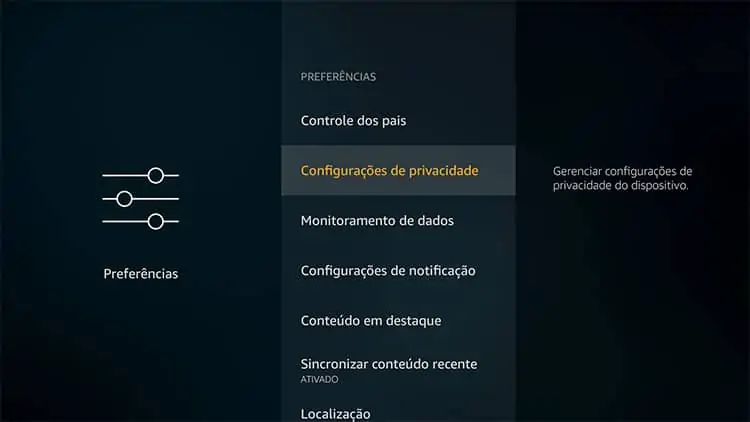
Agora, desative “Dados de uso do dispositivo” e, o mais importante, “Colete dados de uso do aplicativo”.
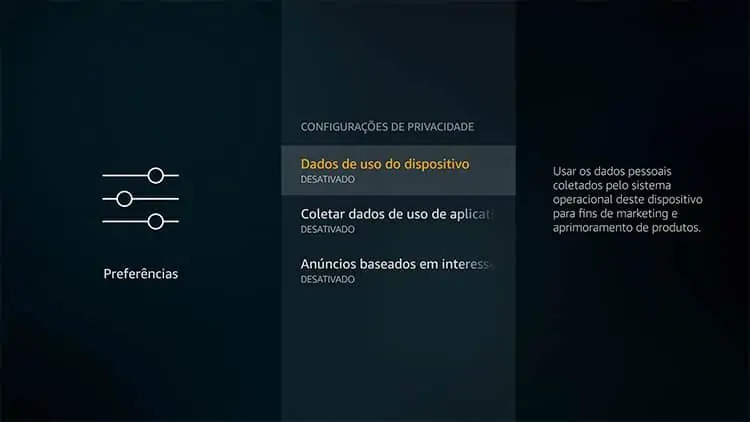
👌 Isso impedirá que a Amazon colete dados sobre os aplicativos que você usa.
Instalar Syncler APK no Fire TV Stick
Para instalar o Syncler no Fire TV Stick, usando o respetivo ficheiro APK, vamos recorrer ao aplicativo que acabamos de instalar:
- Primeiramente, abra o “Downloader” e vá para a seção URL. Digite https://syncler.net e clique em Ir/Go.
- Isso o levará para a página inicial do site do Syncler. Role para baixo e clique em “Download APK“.
- Agora, o Syncler, fará o download do instalador do aplicativo que tem apenas cerca de 1,3 Mbs.
- Após a conclusão da instalação, clique em “Done“.
- Você terá agora a opção de apagar o arquivo APK, visto já não ser necessário.
- Agora, siga para aplicativos e abra o Syncler. Será pedido que você baixe o aplicativo real. Clique em Donwload e o processo será iniciado.
- Depois que o Syncler terminar o download, será solicitado que você dê algumas permissões que podem ser revogadas após a instalação. Clique em OK e em Permitir.
- Na tela seguinte, faça “Install“, para instalar o Syncler no Fire TV Stick.
- Finalmente, clique em “Done”. Você pode então abrir o aplicativo instalado.
Como configurar o Syncler no Fire TV Stick
Depois de iniciar o Syncler, o aplicativo solicitará que você o adquira para remover os anúncios; clique em Cancelar, pois poderá fazer isso mais tarde se for essa a sua vontade. O que precisamos fazer, é instalar um empacotador provedor, conhecido como Kosmos, e que é gratuito.
Observação: Você pode encontrar problemas de compatibilidade ao abrir o menu do aplicativo, portanto, considere instalar o Mouse Toggle; isso lhe dará um controle semelhante ao de um cursor, quando necessário.
- Primeiramente, abra o Syncler e siga para “Settings”.
- No menu lateral, selecione “Provider packages“.
- Clique em “Kosmos” para iniciar o processo de instalação.
- O aplicativo irá fornecer um código.
- Então, recorrendo a outro dispositivo, vá a: https://syncler.net/install, introduza o código fornecido pelo Syncler e faça Next.
- Agora, no campo “Package urls”, escreva: https://kosmos.syncler.ml, role para baixo e faça “Next“.
- De volta ao aplicativo Syncler no Firestick, clique em “Done”. O Kosmos deve ser instalado e você receberá uma notificação quando o processo for concluído.
A partir daqui, você pode prosseguir e selecionar um título de sua preferência. Agora, você verá que o aplicativo fornece links para assistir streams, gratuitamente.
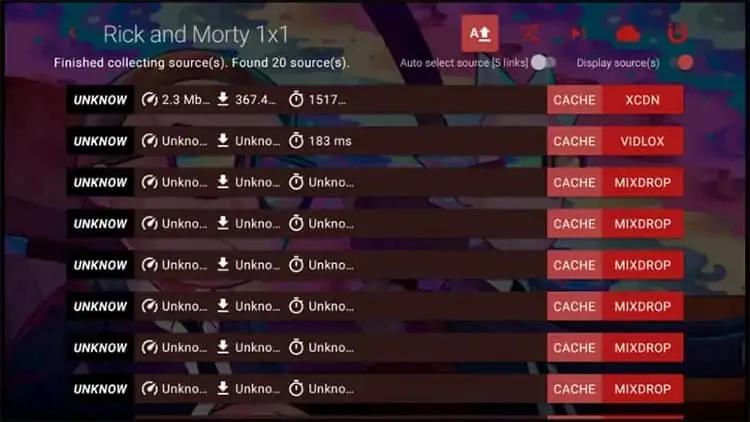
👉 No entanto, tenha em atenção que, os links fornecidos, normalmente, não são links para streams de alta qualidade. Então, para melhorar a sua experiencia de streaming, deverá instalar / integrar os serviços de um fornecedor de links para streams de alta qualidade, como o Real-debrid, ou outro.
Como configurar uma conta do Real-Debrid no Syncler
Antes de começarmos, você precisa ter uma conta Real-Debrid, Premiumize ou AllDebrid. A partir daí, você pode seguir o procedimento abaixo. Para efeitos de exemplificação, vamos integrar o Real-debrid.
- Primeiramente, abra o aplicativo Syncler e selecione Accounts.
- Isso lhe dará a opção de adicionar Trakt ou qualquer um dos três provedores de link. Selecione seu provedor. Para este tutorial, usaremos Real-Debrid.
- Agora, clique em (+) Add para integrar sua conta. Ser-lhe-á dado um código que você precisa copiar.
- Acesse https://real-debrid.com/device em outro dispositivo, digite o código fornecido pelo Syncler e clique em “Continuar“.
- Aguarde pela confirmação de que o seu aplicativo foi aprovado e pode dar um nome ao aplicativo; neste caso Syncler por exemplo.
- Finalmente, volte ao Syncler em sua Fire TV Stick, e faça “Done”.
Então, vá em frente, e selecione um título; você irá descobrir que tem muito mais links, agora para streams de 1080p e superior.
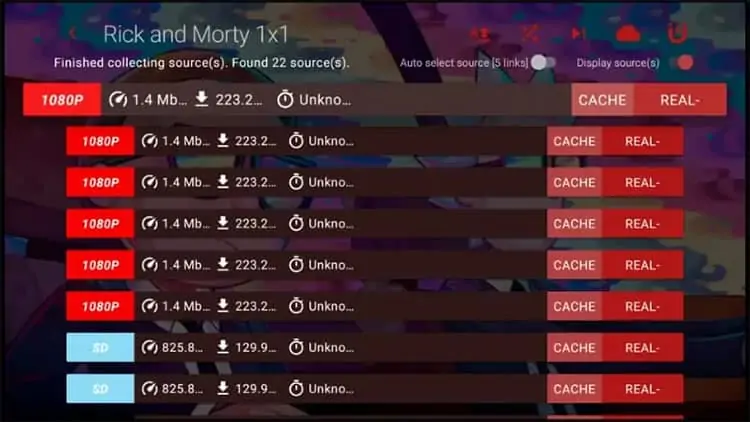
Confirme apenas que seu VPN está ligado e divirta-se com o streaming de qualquer título em HD!
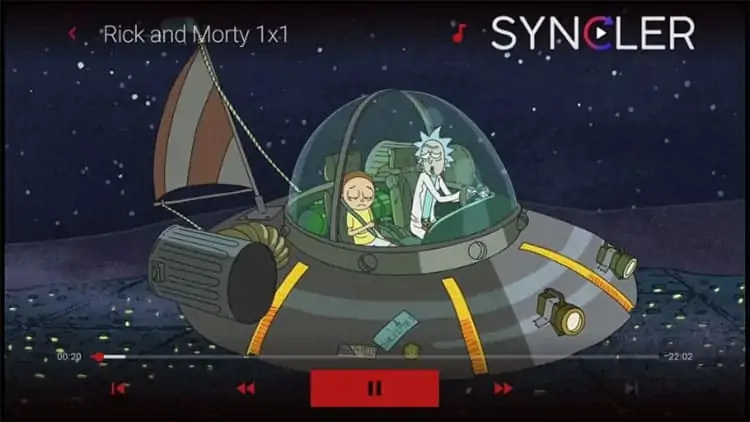
Veja também:
Como instalar o FilmPlus APK em seu Firestick.
Mais guias de instalação para seu Fire TV Stick.
Conclusão
O Syncler é um dos aplicativos mais populares na comunidade de streaming que pode instalar, usando seu APK, e configurar integrando vários serviços, em seu Fire TV Stick, de momento. De facto, a interface, o layout, a ampla variedade e o excelente streaming do aplicativo tornam-no um dos melhores lançamentos de aplicativos do passado recente. Contudo…
Lembre-se de que muitos dos streams que irá acessar através do Syncler podem ser pirateados. Então, certifique-se de usar sempre um VPN confiável como o CyberGhost!
Divirta-se!
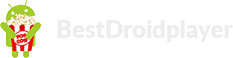
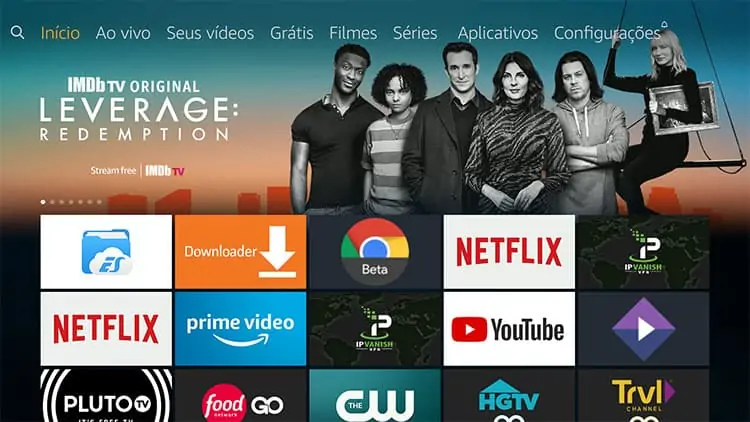
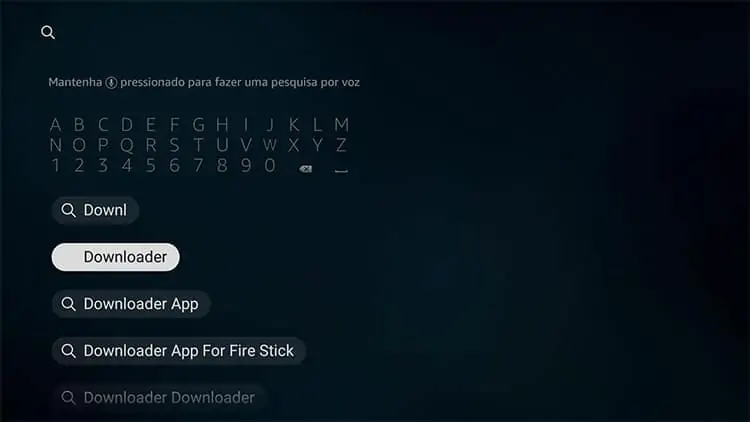
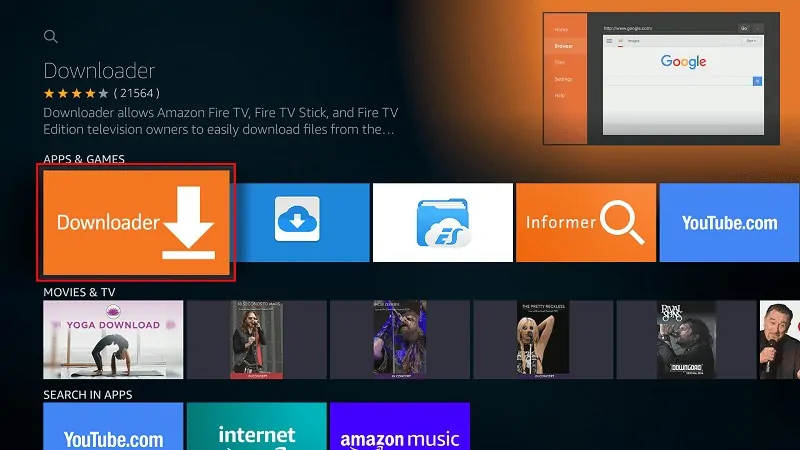
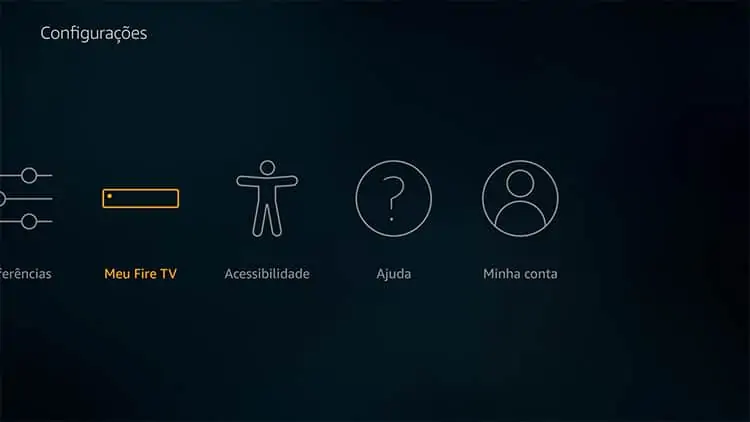
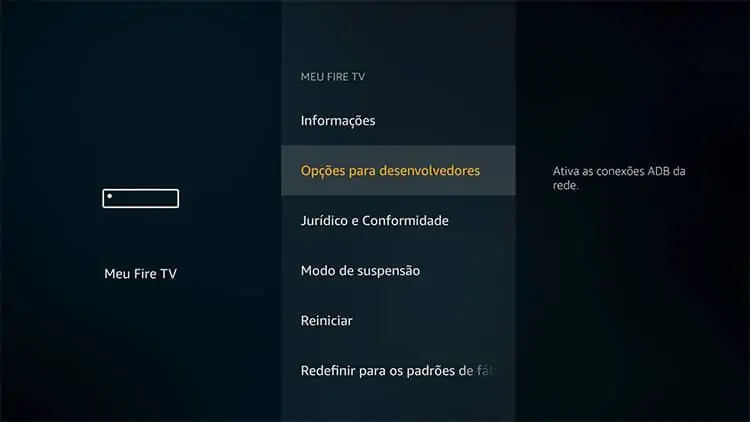
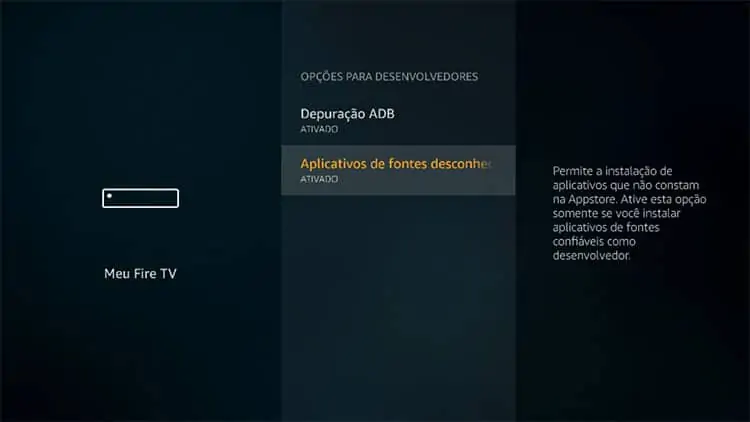
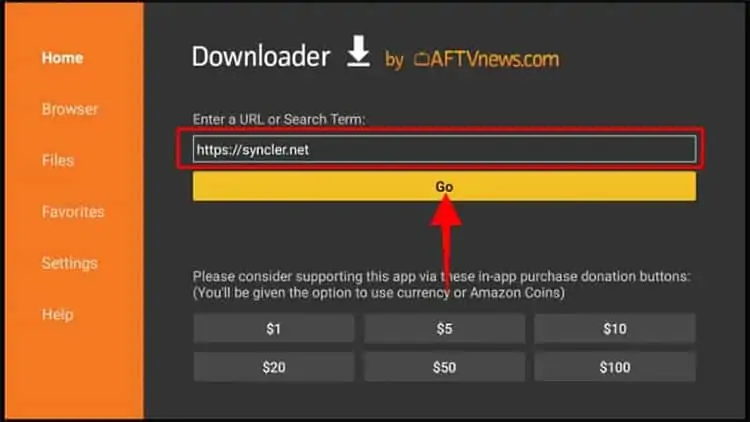
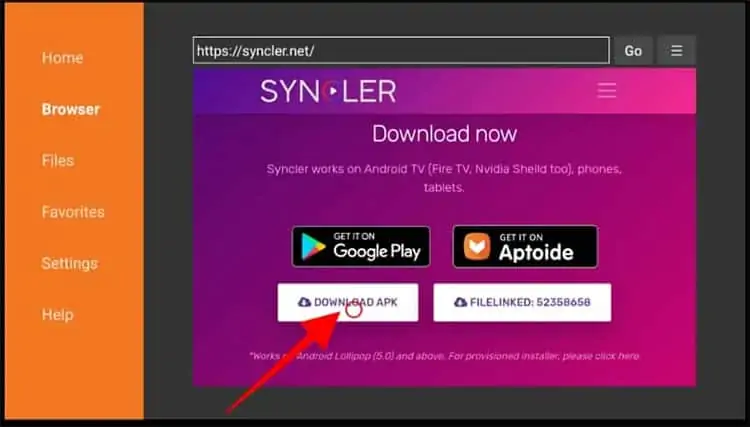
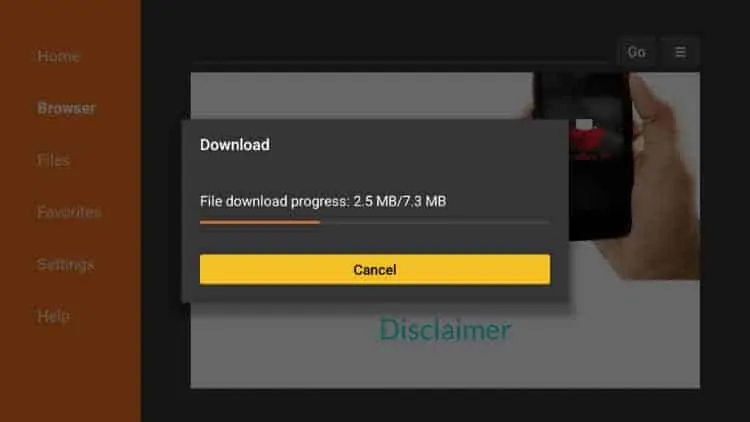
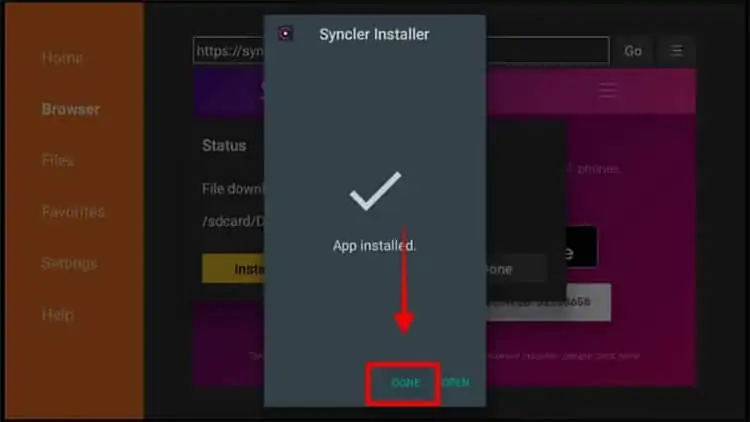
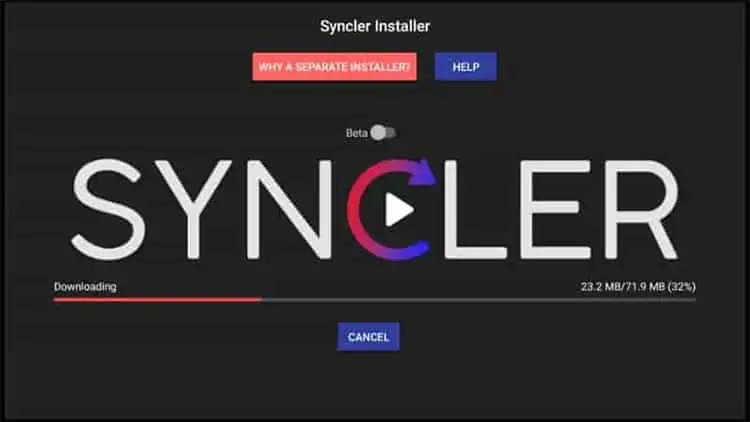
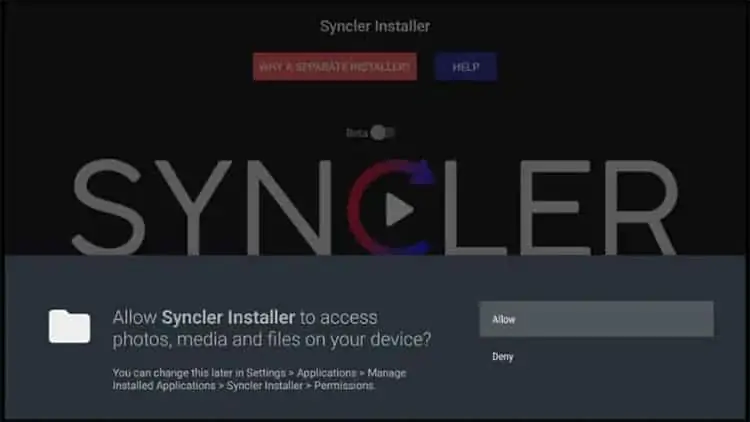
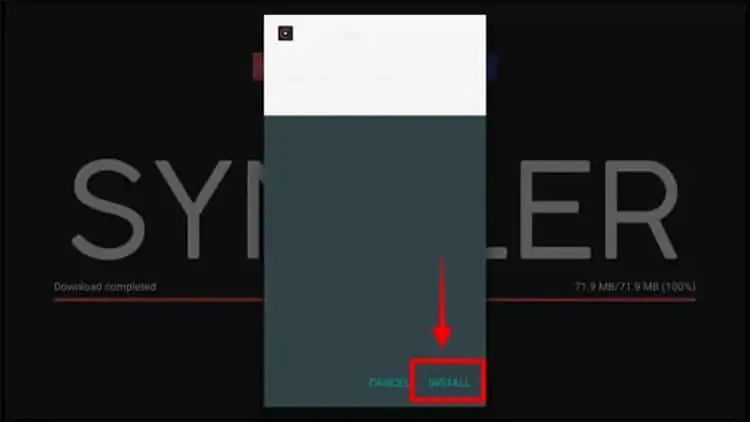
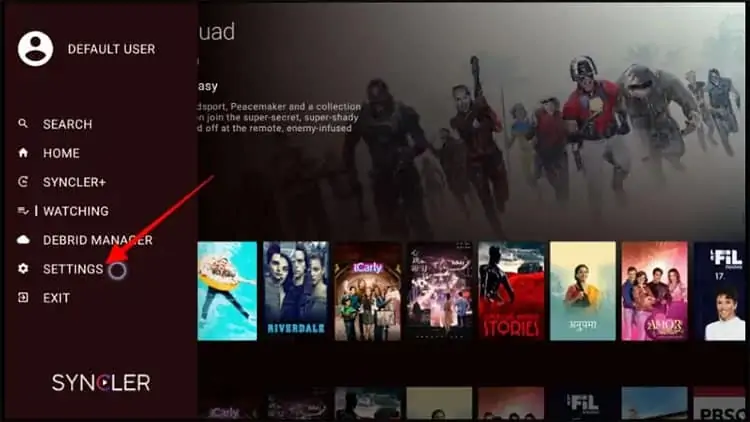
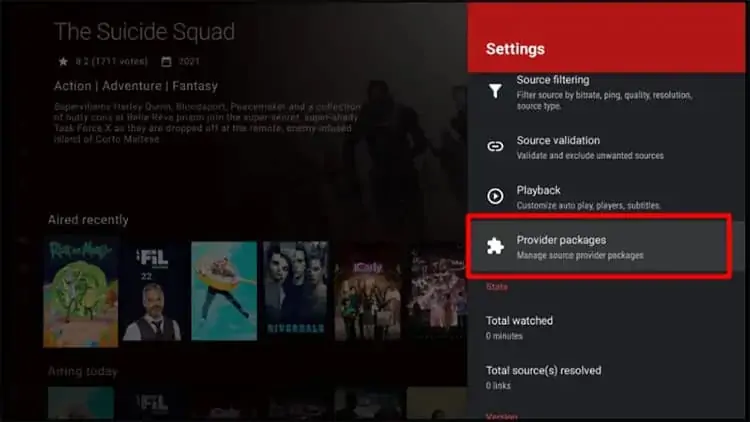
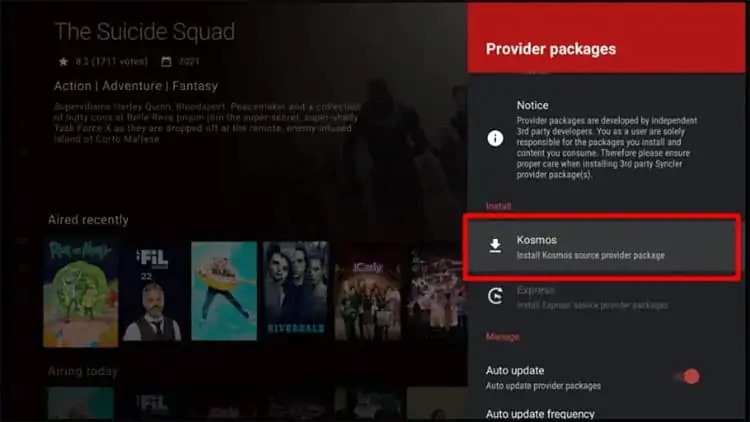
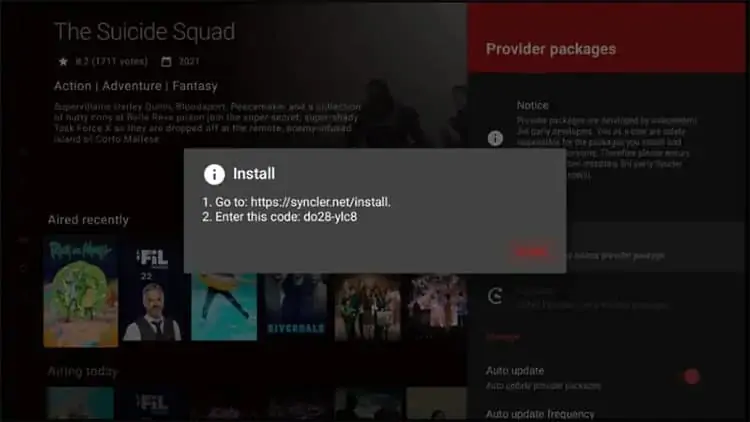
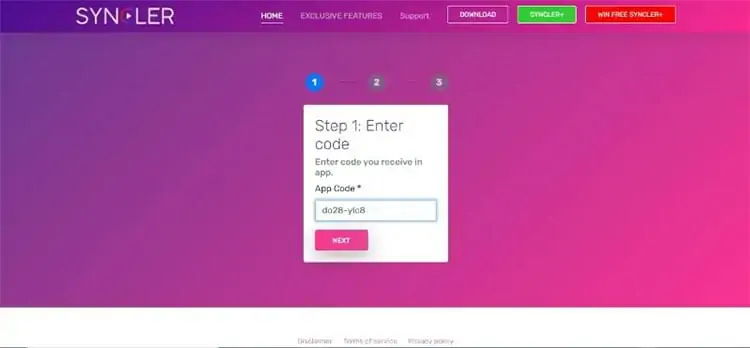
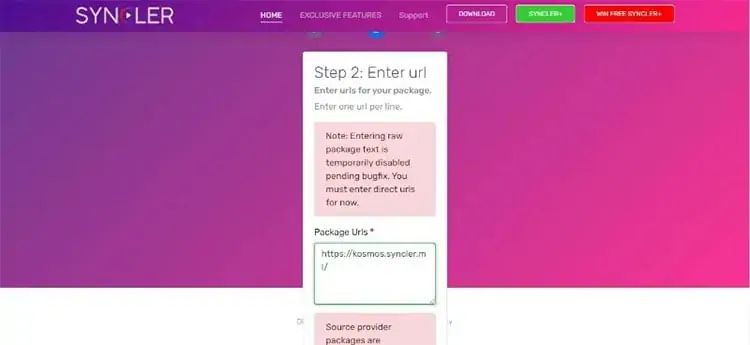

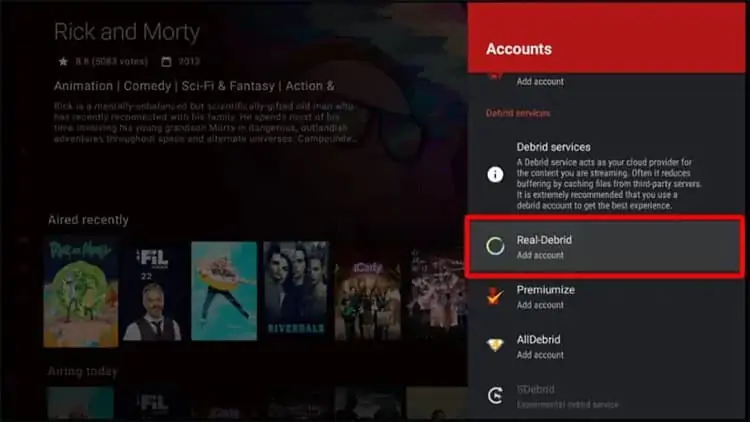
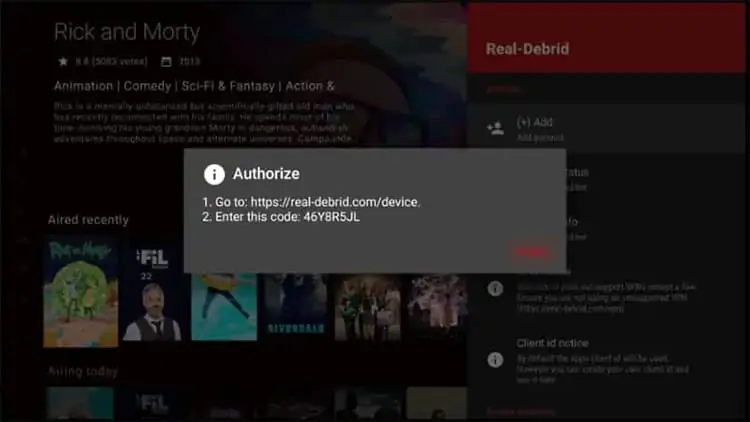
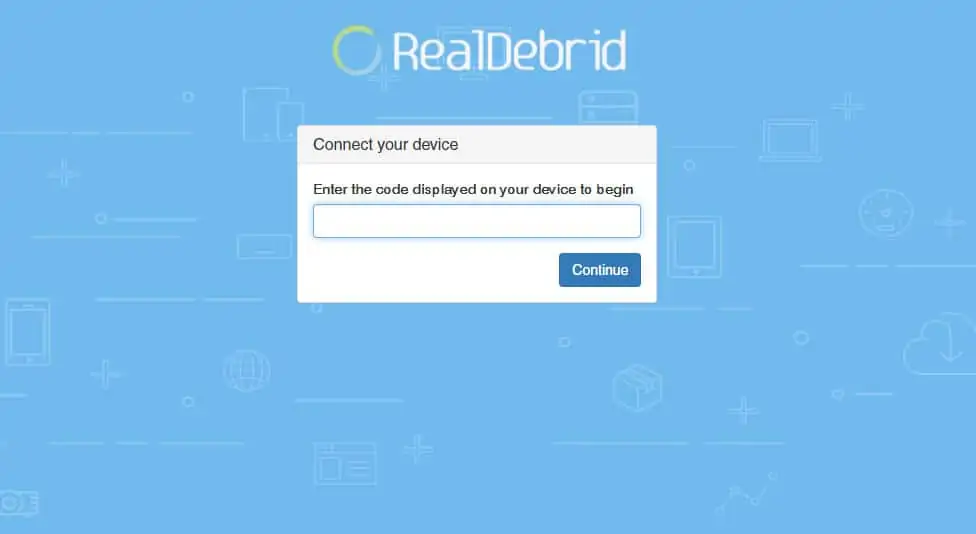
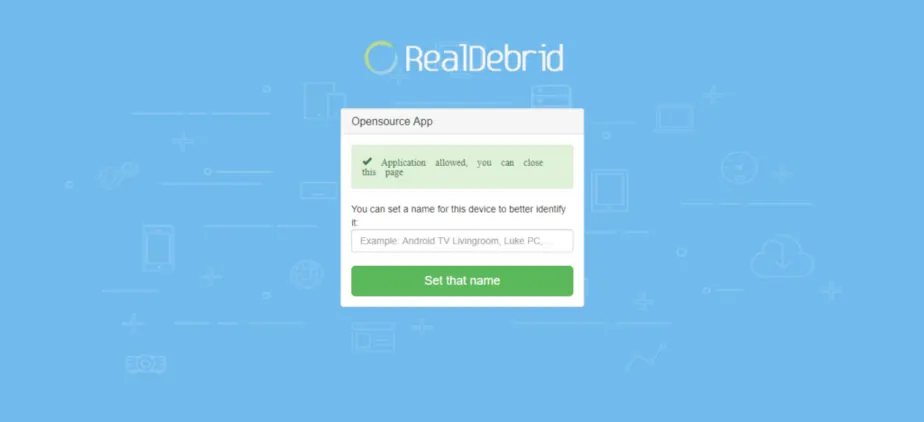
Deixe um comentário